Quando accedi al tuo file QuickBooks company e premi il tasto F2, verrà visualizzata una schermata che mostra i totali dell’elenco di ciascun tipo che tiene traccia.
QuickBooks Pro & Le versioni Premier sono in grado di gestire 14.500 voci di elenco.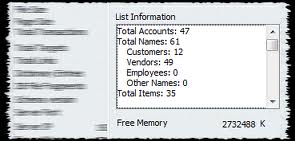
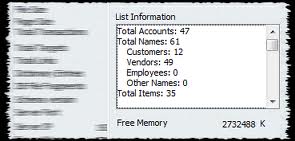
QuickBooks Enterprise è in grado di fino a 100.000 e più.
È fondamentale sapere che QuickBooks ha limiti al numero di clienti, fornitori, articoli di inventario e informazioni correlate che può memorizzare. Mentre molte aziende non si avvicineranno mai a questi limiti, altri devono monitorare attentamente l’utilizzo di QuickBooks e pianificare un percorso di aggiornamento.
Ecco un rapido riepilogo dei limiti dell’elenco selezionato (elenco completo qui):
Versioni QuickBooks “Pro” e “Premier” :
- Clienti, fornitori, dipendenti e altri nomi: Limite = 14.500. Questo è un limite combinato – il totale di TUTTE queste liste non può superare 14.500.
- Elementi nell’elenco: Limite = 14.500. Si tratta di tutti i tipi di articoli: articoli di inventario, articoli non di inventario,assembly di inventario, ecc.
- Livelli dei prezzi: Limit = 100
- Piano dei conti: Limit = 10,000
QuickBooks versione “Enterprise”:
- Clienti, fornitori, dipendenti e altri nomi: Limit = > 100.000*. Questo è un limite combinato come menzionato sopra.
- Elementi nell’elenco: Limit = > 100.000*. Si tratta di tutti i tipi di articoli: articoli di inventario, articoli non di inventario,assembly di inventario, ecc.
- Livelli dei prezzi: Limit = 100
- Piano dei conti: Limit = 10,000
*Secondo il sito web QuickBooks Enterprise, essi indicano che si potrebbe aggiungere fino a 1 milione di annunci in queste aree. Inoltre, notano che è probabile un degrado delle prestazioni man mano che ci si avvicina a questo limite superiore. In realtà, pianificherei di tappare i tuoi clienti e gli elenchi di articoli nella versione Enterprise a 100.000 in base alle mie osservazioni sui clienti che utilizzano elenchi estremamente grandi come questi. (Sono abbastanza scettico sul fatto che abbiano clienti che eseguono file QuickBooks con dimensioni di elenco vicine a 1 milione di voci).
Evita la sorpresa!!
Non ci sono avvisi anticipati forniti all’interno di QuickBooks (che conosco) per indicare che ti stai avvicinando ai limiti dell’elenco sopra. Un giorno, proverai semplicemente ad aggiungere un altro cliente (o articolo di inventario) e QuickBooks dirà “scusa, non puoi aiutarti”. Questo non è il modo in cui vuoi che la tua giornata vada!
Opzioni Se raggiungi il limite
Se superi un elenco, quali sono le tue opzioni?
- Elimina – se hai articoli, clienti, ecc. senza attività ad essi associate, è possibile eliminarli dall’elenco e liberare una certa capacità. MA, se c’è attività legata, non è possibile eliminare l’elemento. Renderlo inattivo NON libera spazio nell’elenco per aggiungere nuove voci.
- Ripulire i dati aziendali – questa utility QuickBooks può comprare un po ‘ di spazio in più nelle vostre liste. Trovato sotto il File > menu Utilità, è possibile eseguire questo strumento per vedere quanta capacità di lista in più si acquista. Tenete a mente che ci sono altri problemi potenzialmente negativi intorno l’uso di questo strumento (si sta prendendo un po ‘ della vostra storia di contabilità dal vostro file di dati QuickBooks principale e archiviarlo), quindi pianificare con attenzione.
- Passare a QuickBooks Enterprise – se si sta attualmente utilizzando QuickBooks Pro o Premier, il percorso di aggiornamento naturale (e senza soluzione di continuità) per aumentare la capacità della lista è quello di passare a Enterprise. In effetti, questo è uno dei motivi per cui Enterprise è stata creata – per dare a quelle aziende che stanno crescendo una soluzione facile e conveniente.
- Passare a un QuickBooks add-on-se si sta già utilizzando QuickBooks Enterprise e ancora bisogno di più capacità, c’è una buona notizia. È possibile utilizzare un QuickBooks add – on come Acctivate o FishBowl inventario per affrontare i limiti della lista, e ancora mantenere QuickBooks per le vostre attività di contabilità di base.
Quanto sei vicino?
È molto facile sapere dove ti trovi con i totali della tua lista in QuickBooks. Basta toccare il tasto F2 e si otterrà una vista istantanea:

